사용 가능한 플러그인 업데이트를 설치하는 것이 가장 쉬운 해결 방법입니다.
- 고치다 로드하는 중 오류가 발생했습니다.플러그인, 중복 파일을 생성하거나, 충돌하는 플러그인을 비활성화하거나, BetterDiscord를 다시 설치하세요.
- 문제는 개발자들에게 알려져 있으며 개별 플러그인과 테마에 대한 패치가 곧 출시될 것입니다.
- 이 가이드를 계속 읽으면서 우리 전문가들이 어떻게 문제를 신속하게 해결했는지 알아보세요!
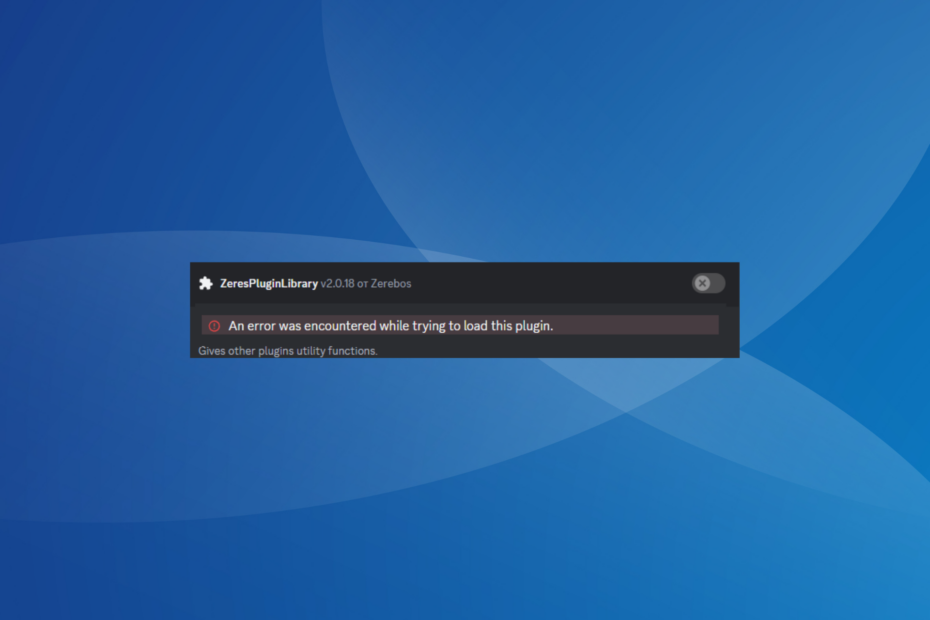
Discord 향상 프로젝트라고도 불리는 BetterDiscord를 사용하면 사용자가 플러그인과 테마로 Discord 앱을 맞춤 설정할 수 있지만 많은 사람들이 이 플러그인을 로드하는 중 오류가 발생했습니다. 메시지.
최근 Discord의 주요 업데이트 이후에 오류 메시지가 나타나 플러그인과 테마가 손상되었습니다. BetterDiscord 자체는 대부분의 경우 잘 작동하지만 플러그인이 로드되지 않습니다.
이 플러그인을 로드하는 동안 오류가 발생했습니다은 무슨 뜻인가요?
이 오류는 플러그인이 Discord와 함께 로드될 수 없음을 나타냅니다. 우리가 흔히 접하는 이 플러그인을 로드하는 중 오류가 발생했습니다. Xenolib 라이브러리를 사용합니다. 문제는 다음과 같은 이유로 발생합니다.
테스트, 검토 및 평가 방법은 무엇입니까?
우리는 지난 6개월 동안 콘텐츠 제작 방식에 대한 새로운 검토 시스템을 구축하기 위해 노력해 왔습니다. 이를 사용하여 우리는 우리가 만든 가이드에 대한 실제 실무 전문 지식을 제공하기 위해 대부분의 기사를 다시 작성했습니다.
자세한 내용은 다음을 참조하세요. WindowsReport에서 테스트, 검토 및 평가하는 방법.
- 업데이트가 플러그인 및 테마에 영향을 미쳤습니다.
- 잘못된 파일 권한
- 플러그인 호환성 문제
- 다른 플러그인이 영향을 받은 플러그인과 충돌합니다.
- JavaScript 코드 관련 문제
이 플러그인을 로드하는 동안 발생한 오류를 어떻게 수정합니까?
약간 복잡한 솔루션을 시작하기 전에 다음과 같은 빠른 솔루션을 시도해 보세요.
- 오류가 발생한 장치를 다시 시작하고 다시 시도하십시오.
- BetterDiscord, Discord 및 영향을 받는 플러그인에 대해 보류 중인 업데이트를 설치하세요. BetterDiscord 및 플러그인을 보려면 Discord로 이동하세요. 설정 > 업데이트 BetterDiscord 아래 탭 > 클릭 업데이트 확인.
- JavaScript에 대해 어느 정도 이해하고 있다면 코드를 검사하고 오류가 있는지 확인하세요. 그러나 후유증이 확실하지 않은 경우에는 변경하지 마십시오.
아무것도 작동하지 않으면 다음에 나열된 수정 사항으로 이동하세요.
- 이 플러그인을 로드하는 동안 발생한 오류를 어떻게 수정합니까?
- 1. 영향을 받은 플러그인을 재설정하세요.
- 2. 영향을 받는 플러그인의 복사본을 만듭니다.
- 3. 충돌하는 플러그인 비활성화
- 4. 플러그인을 다시 설치하세요
- 5. BetterDiscord 재설치
1. 영향을 받은 플러그인을 재설정하세요.
- Discord 앱을 열고 다음으로 이동하세요. 설정.
- 로 이동 플러그인 아래 탭 BetterDiscord 왼쪽 창에서.
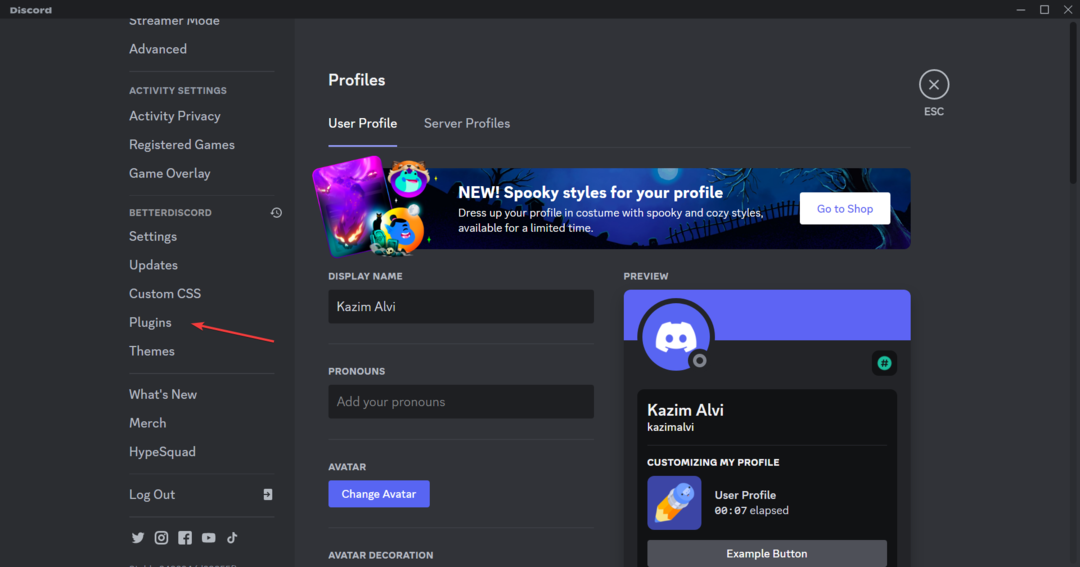
- 다음을 클릭하세요. 설정 영향을 받는 플러그인 아래에 아이콘이 표시됩니다.
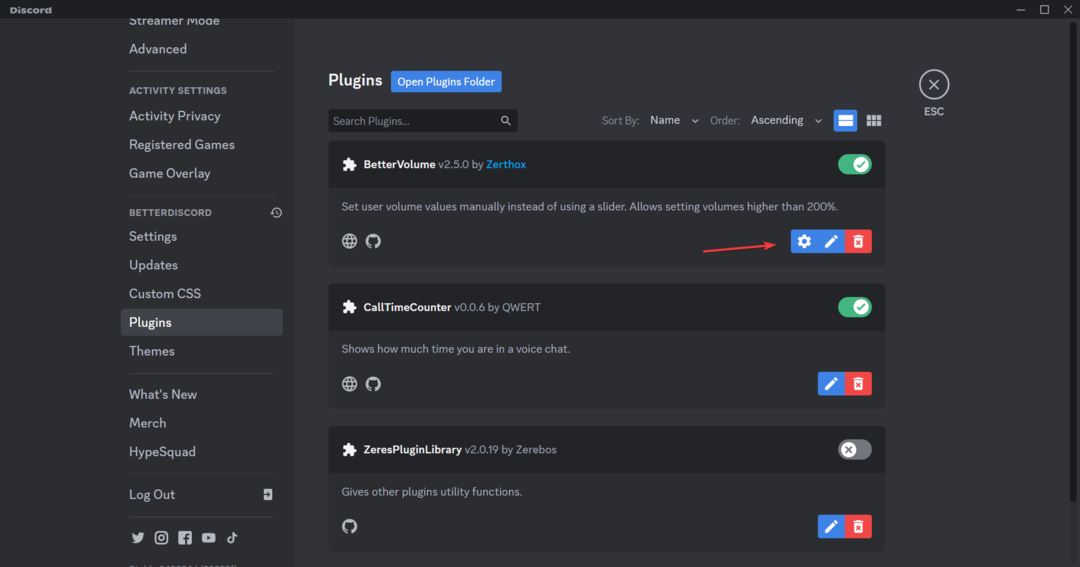
- 다음을 클릭하세요. 초기화 단추.
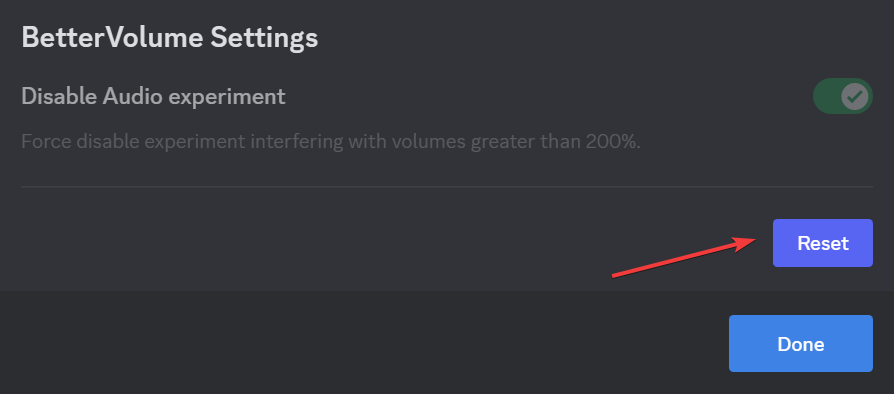
- 마지막으로 클릭하세요. 좋아요 나타나는 확인 메시지에서.
- Discord를 다시 시작하고 개선 사항을 확인하세요.
직면했을 때 이 플러그인을 로드하는 중 오류가 발생했습니다. BetterDiscord에서는 플러그인 재설정을 고려할 수 있습니다. 일부 플러그인에서는 이 옵션을 사용할 수 없습니다. 그리고 만약 설정 아이콘이 회색으로 표시되면 플러그인이 활성화되어 있는지 확인하세요.
또한 재설정을 하면 도움이 됩니다. 플러그인이 취약하므로 업데이트해야 합니다. 파이어폭스에서.
2. 영향을 받는 플러그인의 복사본을 만듭니다.
- 디스코드 열기 설정, 이동 플러그인 탐색 창에서 플러그인 폴더 열기 단추.
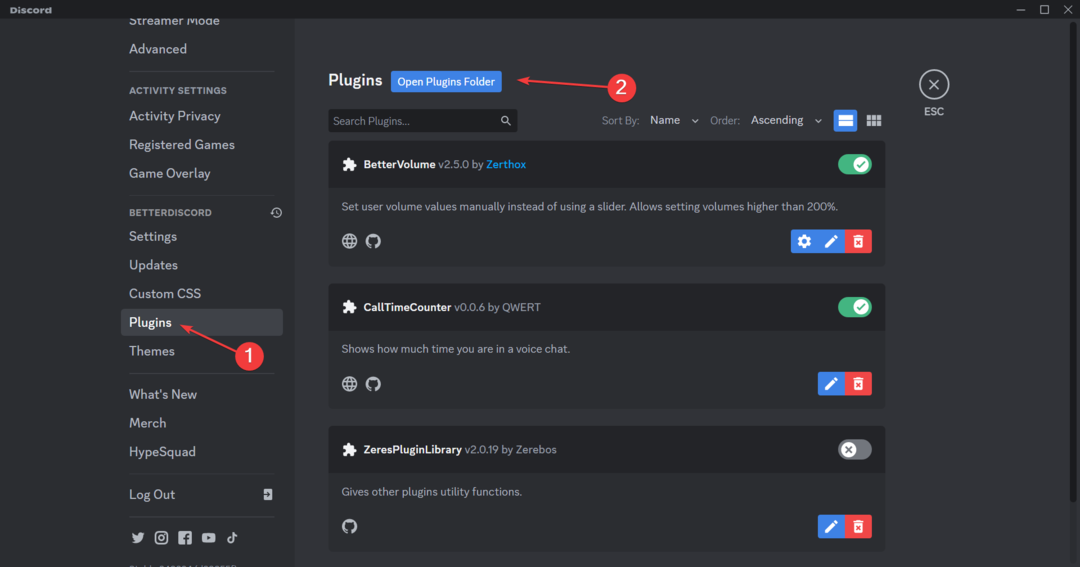
- 에서 파일 탐색기 창이 열리면 영향을 받는 플러그인을 선택하고 Ctrl 키 + 씨 복사본을 만들려면 바탕화면이나 다른 위치에 붙여넣으세요.
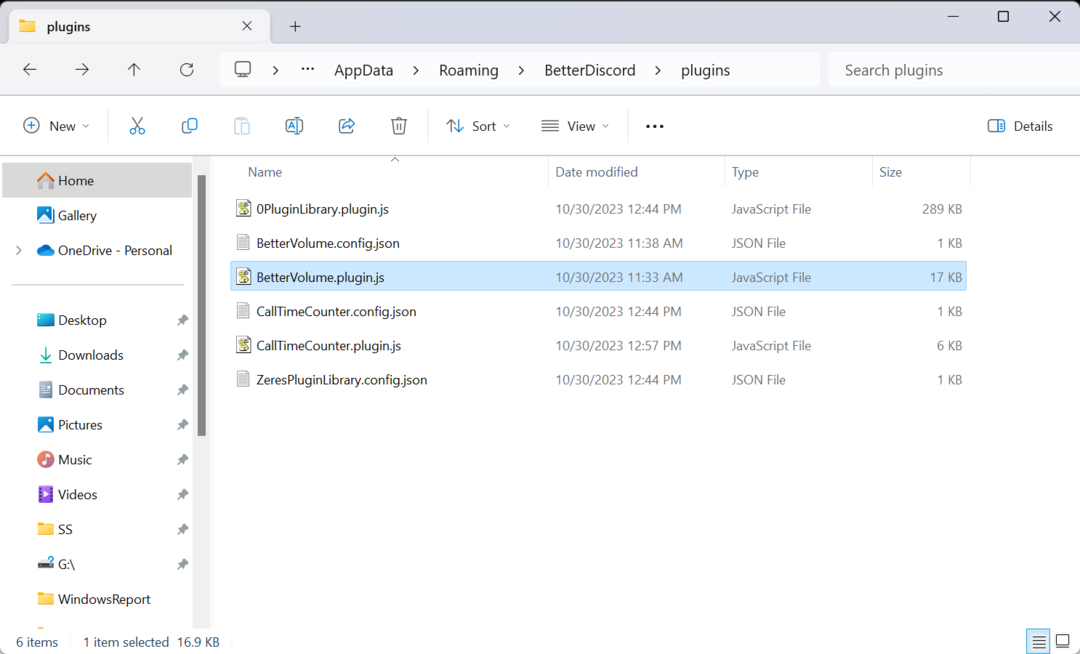
- 이제 쳐보세요 삭제 해당 플러그인을 제거하려면
- 마지막으로 이전에 생성한 복사본을 플러그인 예배 규칙서.
- Discord를 다시 시작하고 이제 문제가 해결되는지 확인하세요.
3. 충돌하는 플러그인 비활성화
- 실행 불화 앱을 열고 설정.
- 이동 플러그인 왼쪽 창에서.
- 이제 영향을 받은 플러그인을 제외한 모든 플러그인의 토글을 끄고 문제가 해결되는지 확인하세요.
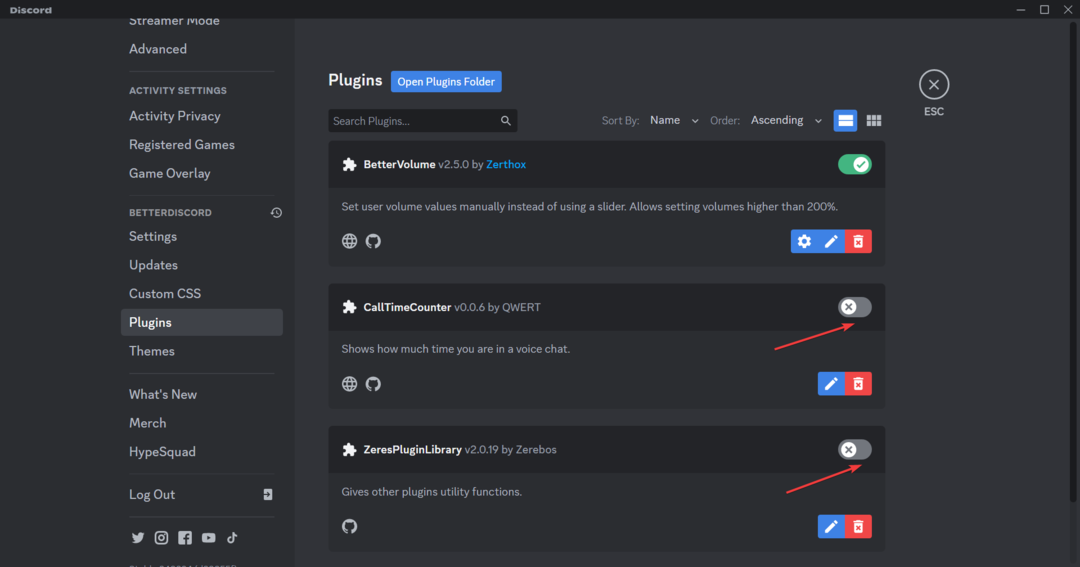
- 그렇다면 이들 중 하나가 현재 활성화된 플러그인과 충돌하는 것입니다. 따라서 한 번에 하나씩 켜십시오. 플러그인이 다시 오류를 발생시키기 시작하자마자 마지막으로 활성화된 플러그인이 범인이 됩니다.
- 이제 플러그인을 비활성화 상태로 유지하거나 플러그인을 완전히 제거할 수 있습니다.
- Discord의 일시적인 네트워크 오류: 해결 방법
- Discord 오류 1105: 해결 방법 [2023 가이드]
- Discord에서 인증 코드가 전송되지 않나요? 5단계로 완료하세요
- Discord에서 요금이 제한되고 있습니다: 해결 방법
4. 플러그인을 다시 설치하세요
- 열기 플러그인 아래 탭 BetterDiscord 디스코드에서 설정.
- 다음을 클릭하세요. 삭제 영향을 받는 플러그인 아래에 아이콘이 표시됩니다.
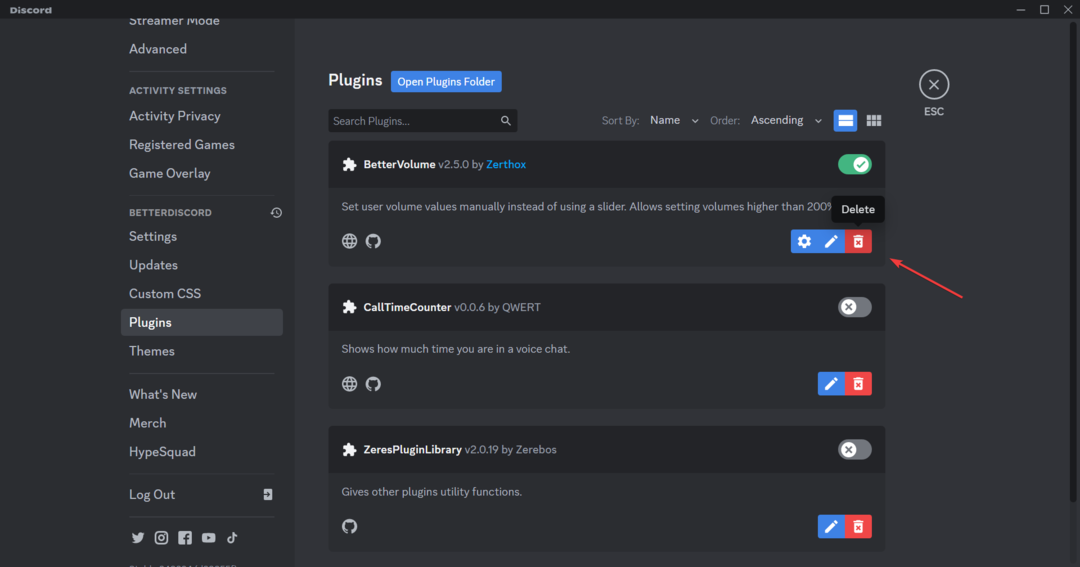
- 다시 클릭하세요. 삭제 확인 프롬프트에서.
- 완료되면 다음으로 이동하세요. BetterDiscord 공식 홈페이지, 삭제된 플러그인을 검색한 후 다시 다운로드하세요.
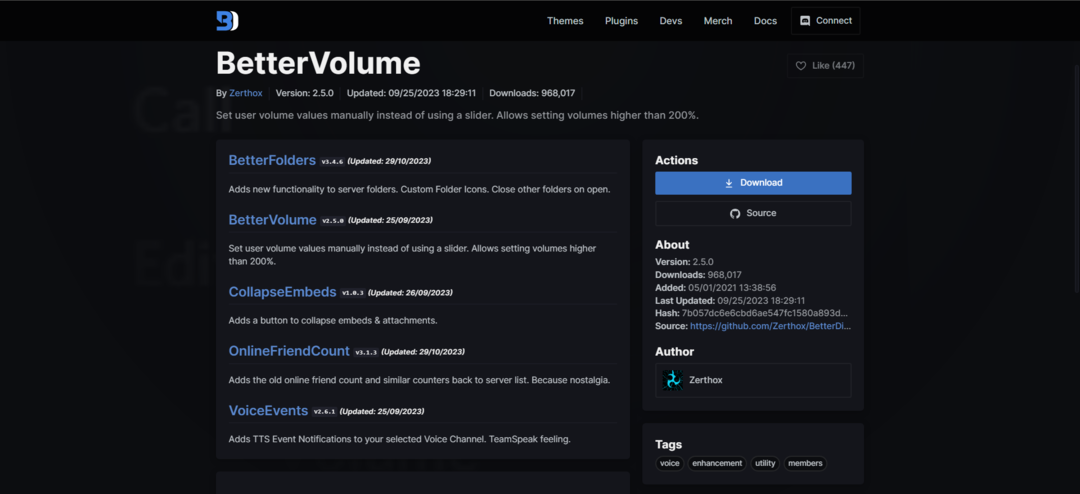
- 이제 .plugin.js 파일을 전용으로 플러그인 예배 규칙서.
- PC를 재부팅하고 Discord를 실행하여 오류 메시지가 사라지는지 확인하세요.
5. BetterDiscord 재설치
- 이전에 사용한 설치 프로그램 설정을 실행하여 BetterDiscord.
- 체크 표시 라이센스 계약에 동의합니다 확인란을 선택하고 클릭하세요. 다음.
- 선택하다 BetterDiscord 제거 그리고 클릭 다음.
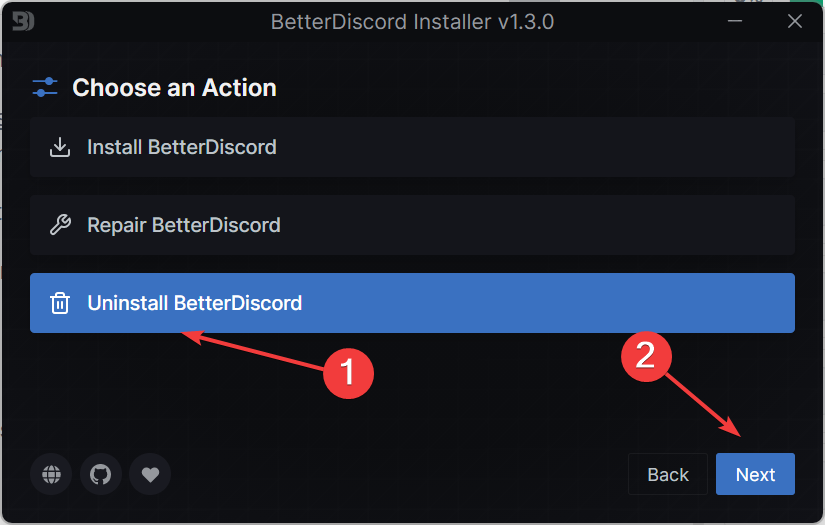
- 설치 중에 선택한 Discord 버전을 선택하고 제거.
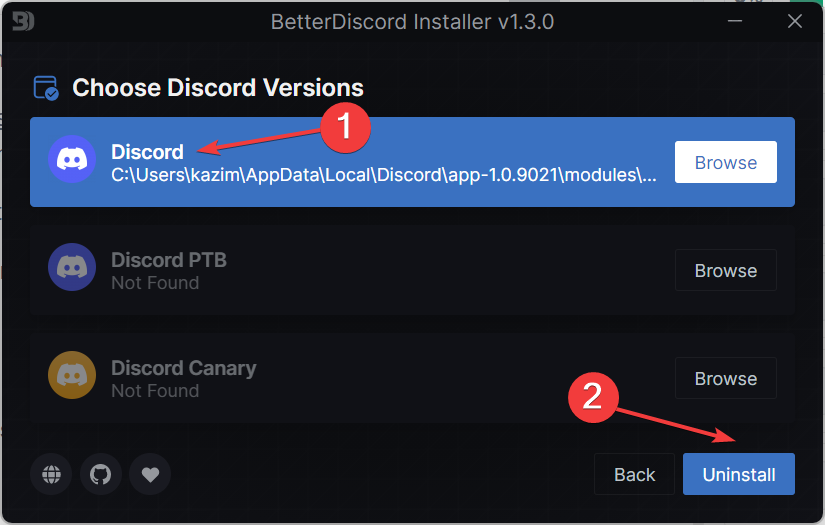
- 마지막으로 다음으로 향합니다. BetterDiscord의 웹사이트, 최신 버전의 설정을 다운로드하고 프로젝트를 다시 설치하세요.
다른 어떤 것도 문제를 해결하는 데 도움이 되지 않을 때 이 플러그인을 로드하는 중 오류가 발생했습니다. 문제가 발생하면 BetterDiscord를 다시 설치하는 것이 유일한 옵션입니다. 또한 일부 사용자의 경우 Discord를 다시 설치하면 성공했습니다!
게다가 다시 추가하는 것은 항상 효과적인 문제 해결 방법입니다. 볼때도 도움이 됩니다 PDE.pluin은 컴퓨터를 손상시킵니다 맥에서.
BetterDiscord는 문제를 인정했으며, BetterDiscord와 플러그인 개발자 모두 곧 패치가 출시될 것으로 예상할 수 있습니다. 하지만 그때까지는 이러한 수정 사항 중 하나가 제거될 수 있습니다. 이 플러그인을 로드하는 동안 오류가 발생했습니다.
플러그인 문제는 Discord에만 국한되지 않습니다. 당신은 또한 만날 수 있습니다 플러그인이 지원되지 않습니다 브라우저에서 오류가 발생하지만 수정하기 쉽습니다.
문의사항이 있거나 더 많은 솔루션을 공유하려면 아래에 의견을 남겨주세요.

![Discord 및 Rainbow Six Siege가 작동하지 않음 [FIX]](/f/1a076ceec79efb55b2a599af65b01465.jpg?width=300&height=460)
